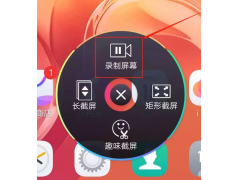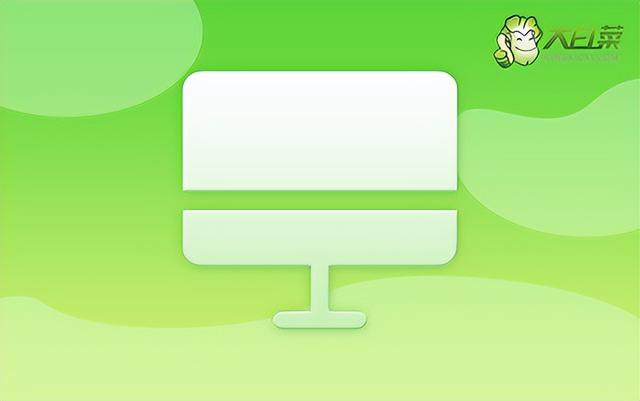1、 左下角开始点-设置
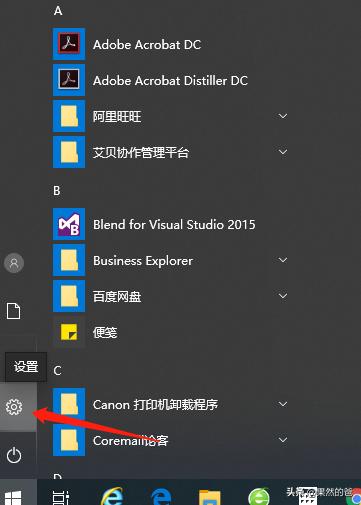
2、 点击网络和Internet连接
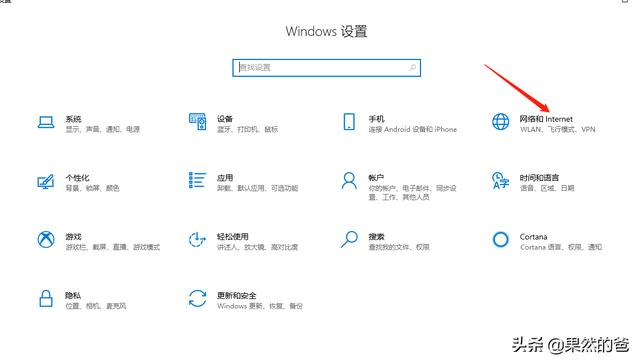
3、 点击VPN-添加vpn链接
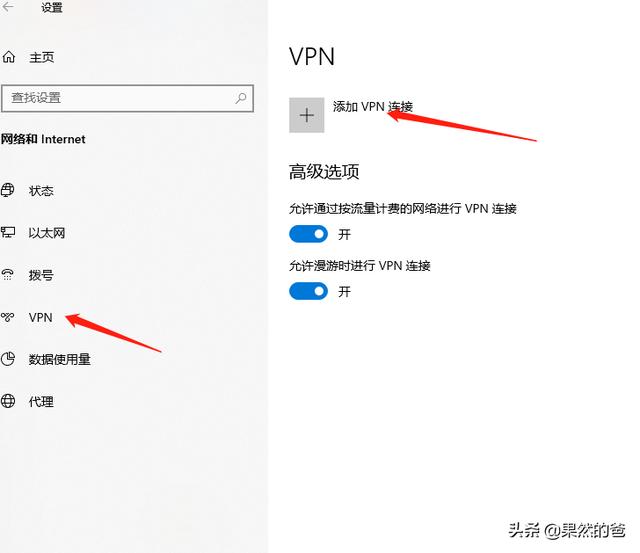
4、 vpn提供商选择内置,输入IP地址、VPN类型根据要求选择,基本选择前两个中的一个,填写账号密码即可
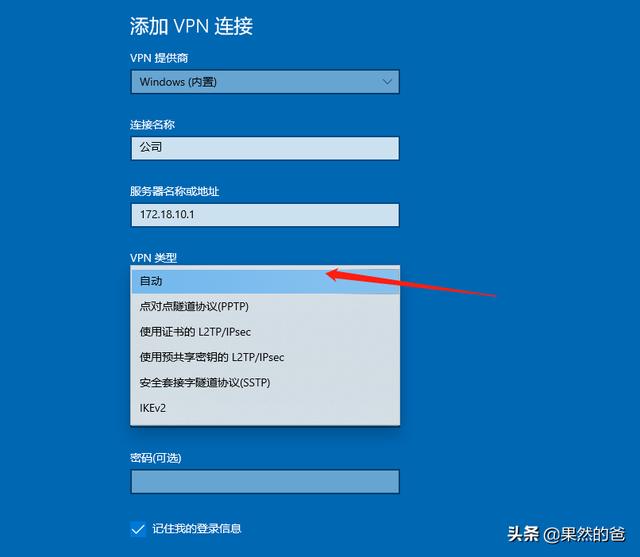
win10链不上VPN的解决办法
一、关闭防火墙
二、开始修改注册表
1)打开注册表:右击开始菜单-->运行-->输入regedit.exe-->确定
2)找到下面的注册表子项,然后单击它:HKEY_LOCAL_MACHINE\System\CurrentControlSet\Services\Rasman\Parameters
3)修改右侧"AllowL2TPWeakCrypto"的值为1
4)修改右侧"ProhibitIPSec"的值为1,若没有,则右击右侧空白处新建一个DWORD(32位)值,取名为"ProhibitIPSec",值为1
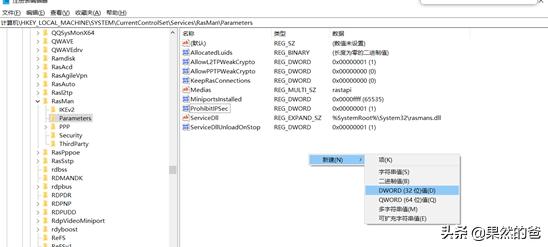
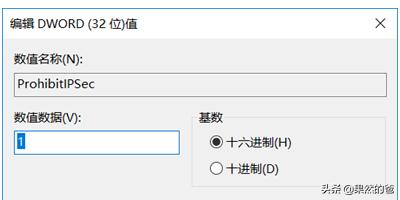
5)退出注册表编辑器
三、修改网络设置
1)右击网络连接图标-->打开"网络和Internet"设置
2)更改适配器选项
3)右击VPN连接-->属性
4)选择"安全"页签,按图修改设置
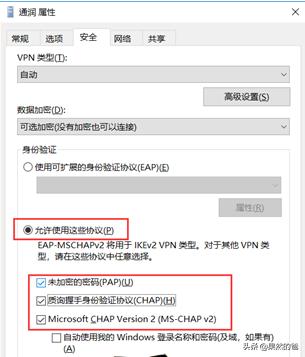
5)选择"网络"页签,取消勾选"Internet协议版本6(TCP/IPv6)",点击"确定"

6)右击本地网络连接-->属性
7)取消勾选"Internet协议版本6(TCP/IPv6)",点击"确定",会有点卡,请耐心等待
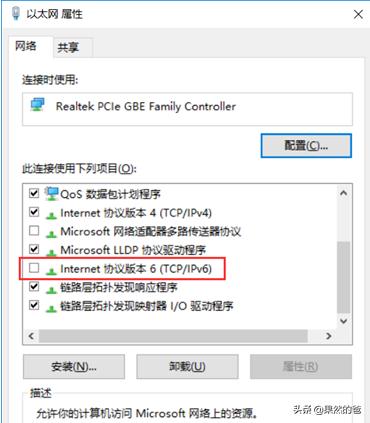
8)重启计算机即完成